Så här avinstallerar du Node.js från din Mac
Node.js är en plattformsoberoende runtime-miljö med öppen källkod som gör att du kan köra JavaScript-kod utanför en webbläsare. Den används ofta för att bygga webbservrar, men kan även användas för andra uppgifter, t.ex. för att skapa realtidsapplikationer och strömma data.
Du kanske vill ta bort Node.js från din Mac av flera skäl. Kanske behöver du den inte längre för ett specifikt projekt, eller så har du stött på problem som gör att du måste återinstallera den. I det här avsnittet kommer vi att visa hur du avinstallerar Node.js från din Mac.
Hur man avinstallerar Node.js i macOS
Det finns flera metoder för att avinstallera Node.js från en Mac, och den lämpligaste metoden varierar beroende på det specifika sätt på vilket det ursprungligen installerades. Det är viktigt att ta hänsyn till din nuvarande installation när du väljer den metod som passar dina omständigheter.
Avinstallera Node.js från din Mac via Homebrew
Homebrew är ett användarvänligt pakethanteringssystem för macOS-användare som förenklar installationen av olika program via Terminal-gränssnittet. För att ta bort ett program som installerats med Homebrew kan man använda terminalens Spotlight-sökfunktion och utföra det angivna kommandot:
brew uninstall --force node
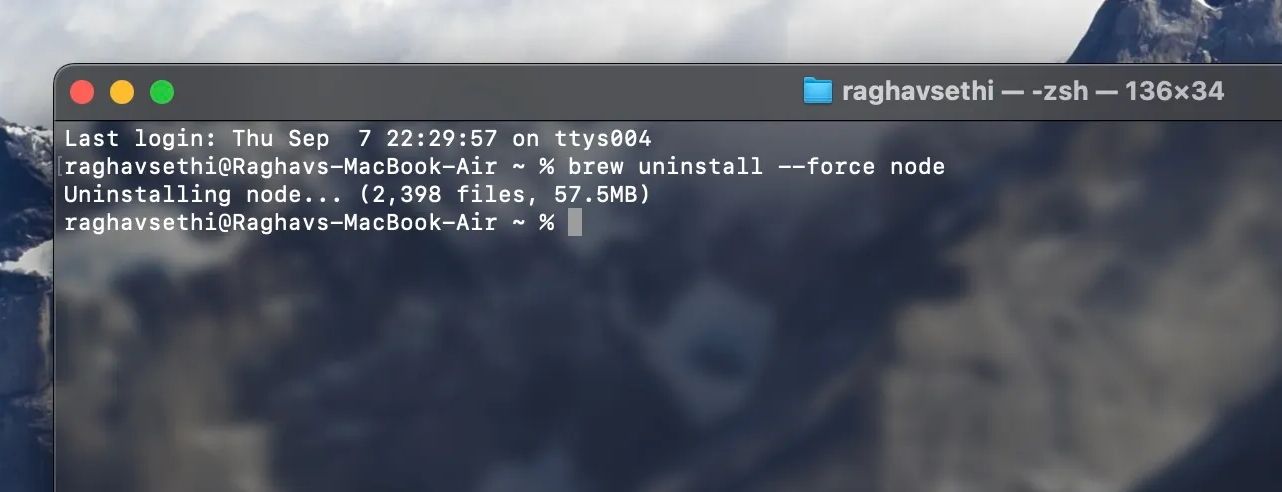
Denna åtgärd kommer att eliminera Node.js från din Mac-dator, tillsammans med eventuella återstående spår av programvaran och dess tillhörande komponenter.
Ta bort Node.js från din Mac med Node Version Manager
Node Version Manager (NVM) är ett program som underlättar installation och administration av flera iterationer av Node.js på din datorenhet. En sådan funktion kan vara till nytta i olika projekt, där olika versioner av Node krävs. Följ denna procedur för att ta bort Node.js via NVM:
⭐ Öppna Terminal-appen på din Mac och kör följande kommando för att lista alla installerade versioner av Node.js:
nvm list
⭐ Hitta den version av Node.js som du vill avinstallera och notera dess namn. 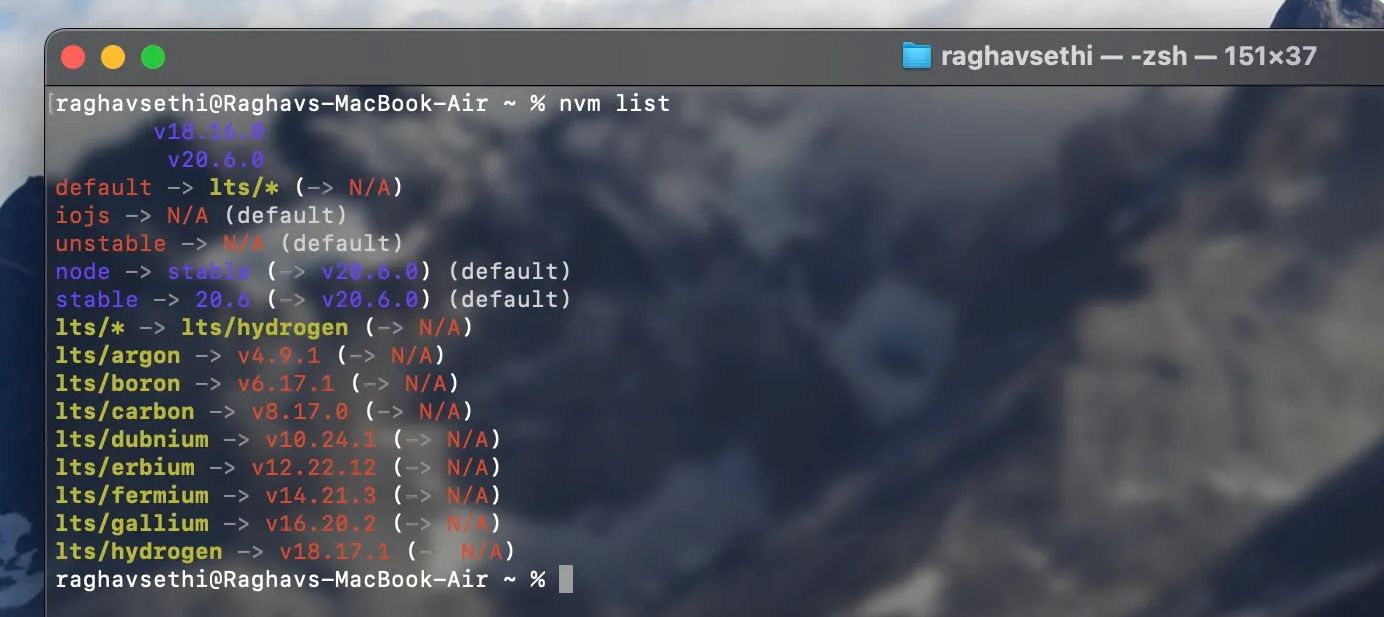
⭐ Kör följande kommando för att avinstallera den specifika Node.js-versionen:
nvm uninstall version
För att ta bort Node version 20.6.0, skulle man köra följande direktiv i en terminal eller kommandotolk:
nvm uninstall 20.6.0
Genomförandet av denna instruktion kommer att utplåna den angivna installationen av Node.js, utan att påverka eventuella ytterligare inställningar som kan finnas.
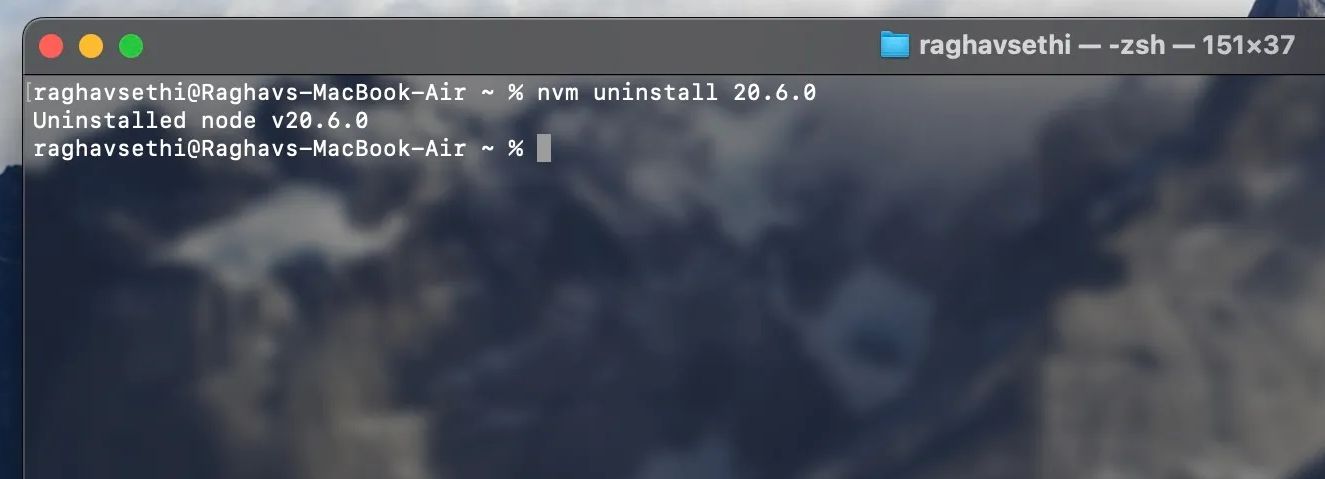
Ta bort Node.js-filerna manuellt
Om du vill ta bort Node.js med en mer avancerad metod kan du försöka eliminera dess komponenter med hjälp av filutforskaren i Finder. Detta tillvägagångssätt innebär att navigera till den angivna katalogen och ta bort relevanta filer associerade med Node.js direkt.
För att komma åt katalogen som innehåller dina projektfiler, följ dessa steg:1. Öppna Finder-programmet på din dator.2. Navigera till menyn “Go” högst upp på skärmen eller alternativt, använd kortkommandot genom att trycka på “Command \+ Shift \+ G”.3. Välj alternativet “Go to Folder…” från den resulterande rullgardinsmenyn. Då öppnas en dialogruta där du kan ange önskad mappsökväg.4. I textfältet i dialogrutan anger du filsökvägen “/usr/local/lib”, vilket motsvarar den plats där projektets biblioteksfiler finns.5. När du har angett rätt sökväg trycker du på “Return” eller “Enter” på tangentbordet för att navigera till den angivna katalogen.
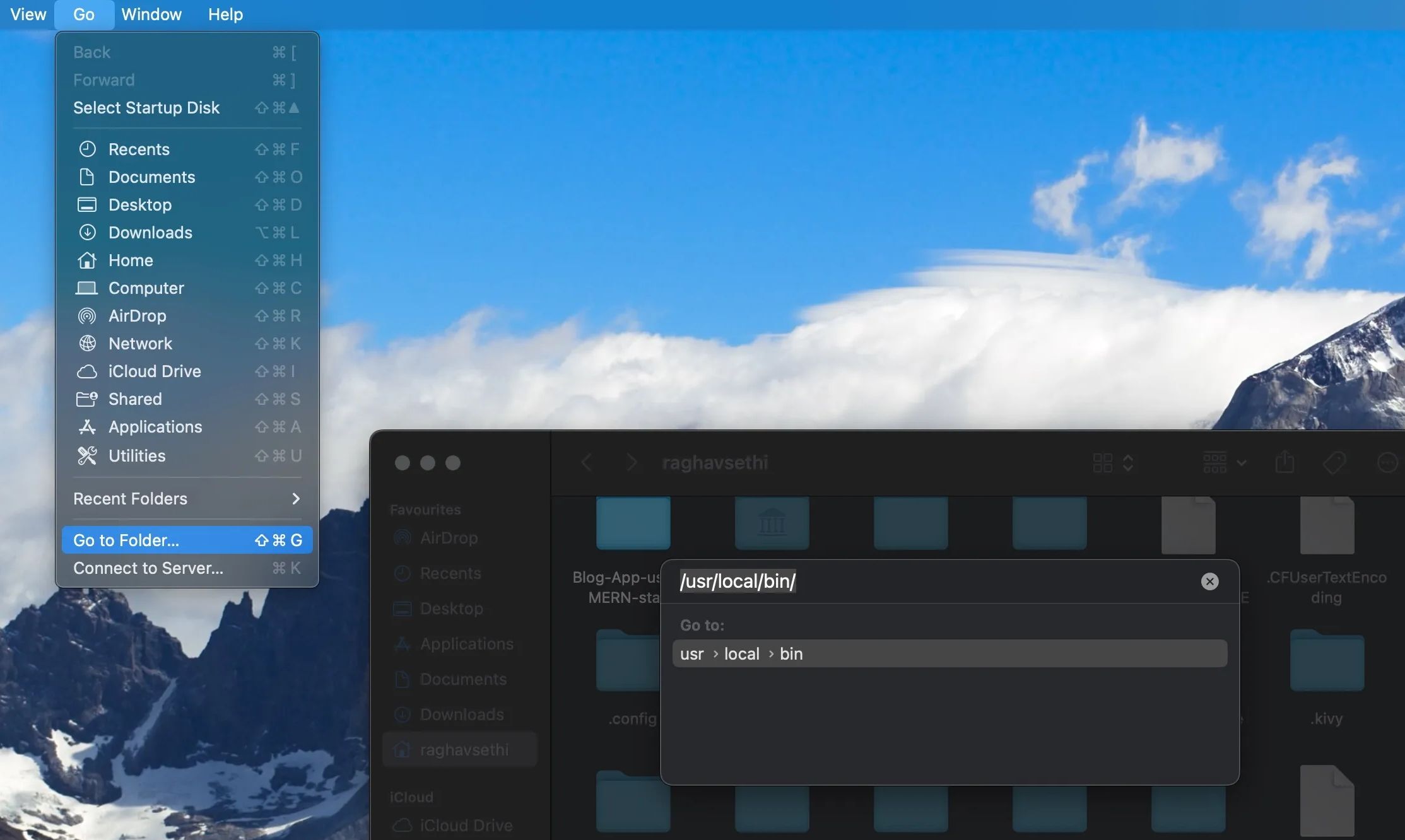
För att kunna fortsätta ber vi dig identifiera och flytta alla relevanta filer eller kataloger i den här katalogen som visar tecken på Node.js-närvaro. Därefter kommer vi att systematiskt granska ytterligare kataloger och utplåna alla jämförbara objekt som finns där.
⭐/usr/local/bin
⭐/usr/local/include
⭐/usr/local/share/man/man1
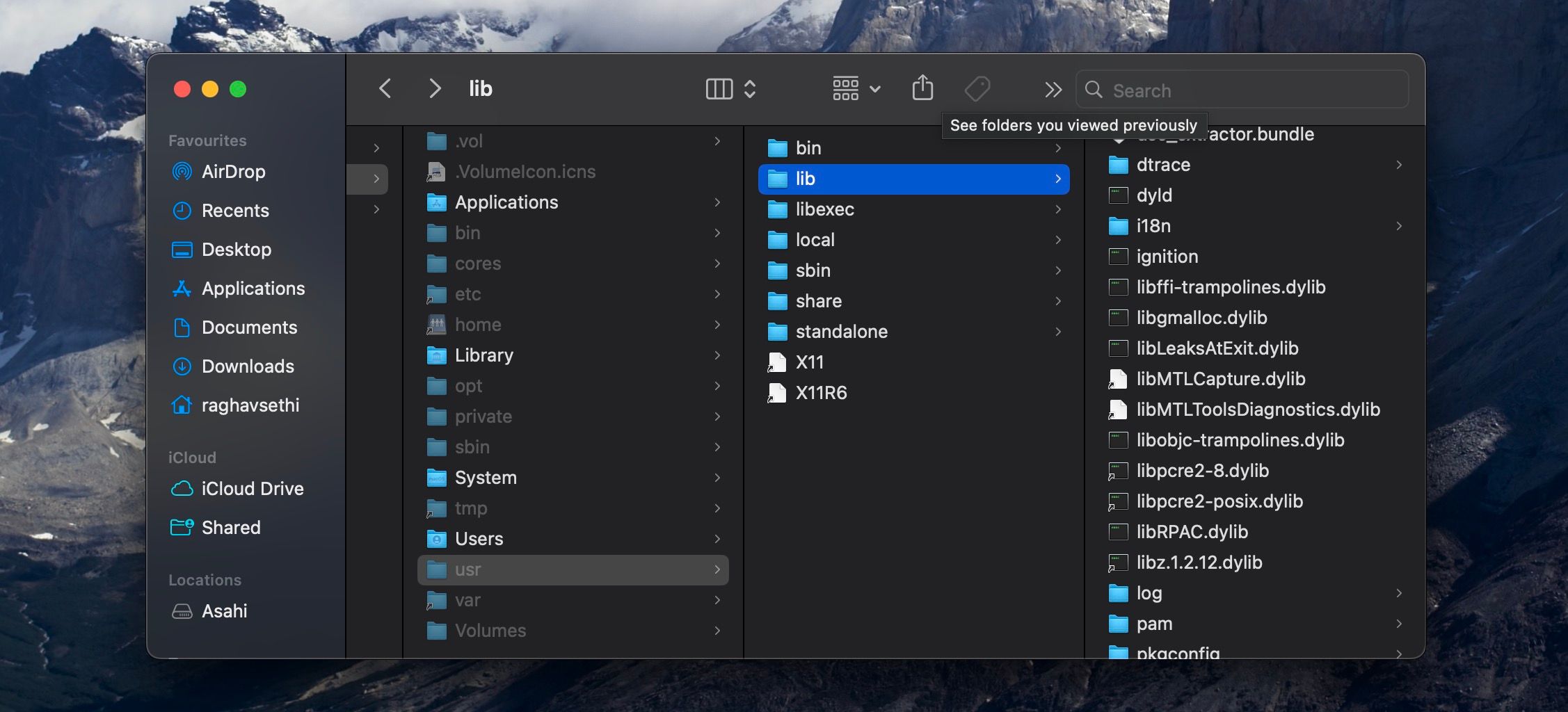
Navigera till din användarkatalog genom att välja “Go” följt av “Home” i menyraden och ta bort eventuella befintliga filer i listan nedan om det är tillämpligt.
⭐.npm
⭐.node-gyp
⭐.node_repl_history
Slutligen, radera innehållet i mappen Papperskorgen och därmed alla spår av Node.js från din Mac på ett permanent sätt.
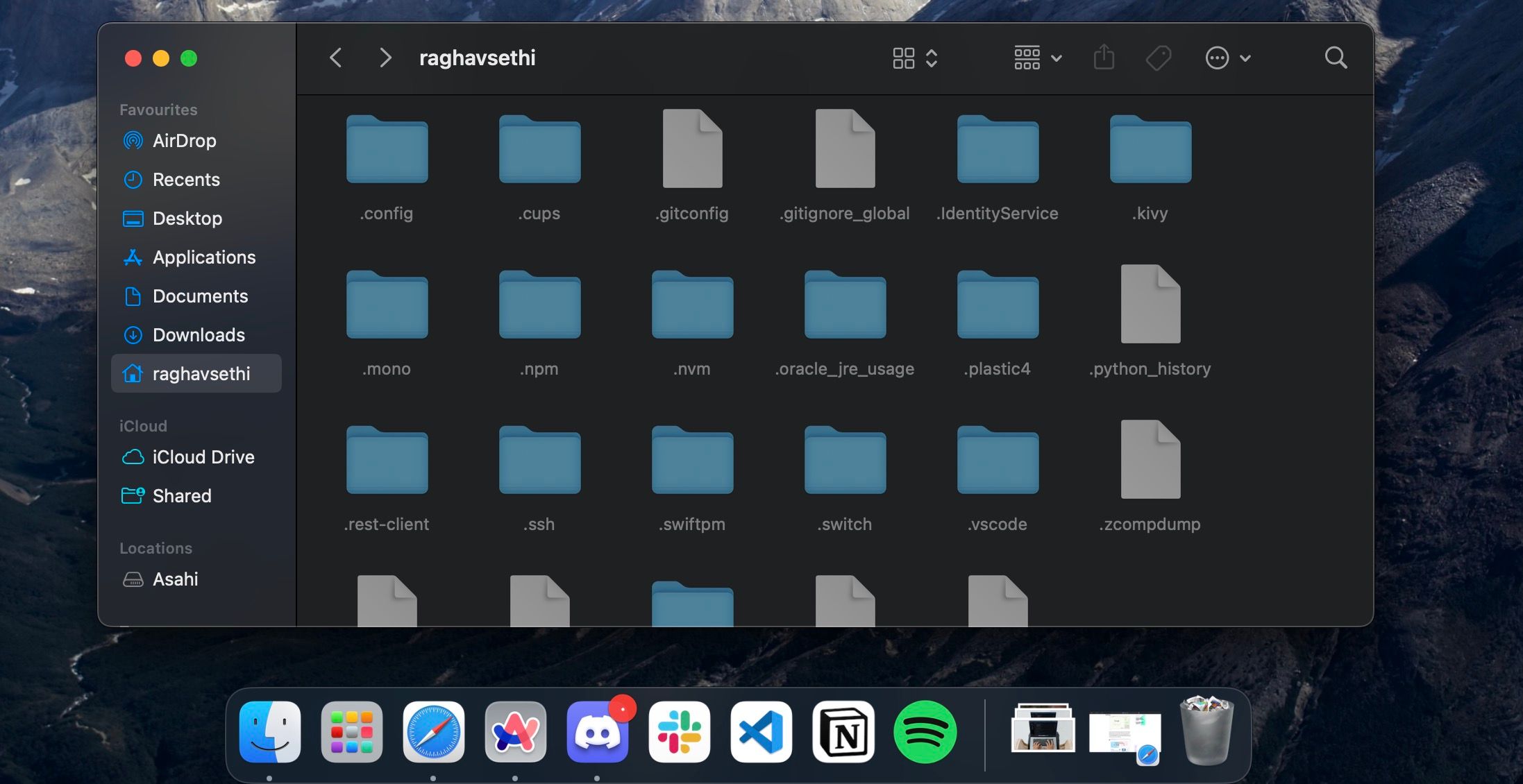
Börja hantera dina Node.js-installationer
När det gäller utveckling av webbaserade applikationer framstår Node.js som ett attraktivt val tack vare dess robusthet och pålitlighet. Det är dock viktigt att du noggrant övervakar installationsprocessen för din Node-miljö för att förhindra potentiella komplikationer som uppstår på grund av avvikelser mellan olika iterationer av Node.js eller föråldrade beroenden.